Cuburile sunt structuri de interogări proiectate special pentru a analiza unul sau mai multe măsurători ale performanței firmei (cum ar fi profitul net sau vânzările brută) în diverse dimensiuni (timp, geografie, date demografice etc.). Persoanele care construiesc rapoarte PivotTable sau PivotChart în Excel utilizează adesea cuburi Analysis Services ca sursă de date.
MDX este limbajul de interogare pentru cuburi. În culise, Excel MDX pentru a regăsi câmpuri și valori de date atunci când alegeți elemente dintr-o listă de câmpuri PivotTable. De asemenea, puteți crea interogări MDX manual atunci când importați date dintr-un cub Analysis Services.
Dacă utilizați instrumente Power Pivot în Excel, puteți să construiți o interogare MDX utilizând Proiectantul de interogări MDX, atunci când importați dintr-o bază de date multidimensională care rulează pe Analysis Services.
Who ar trebui să utilizați Proiectare interogare MDX? Veți avea succes cu generatorul de interogări MDX dacă aveți deja expertiza MDX sau aveți o interogare predefinită de utilizat sau de testat. Dacă nu sunteți expert MDX, utilizați Excel pentru a obține date Analysis Services. Atunci când vă conectați la un server și la o bază de date, Excel vă arată ce cuburi sunt disponibile și importă toate măsurile și dimensiunile sale, astfel încât să puteți interoga orice parte a cubului utilizând lista de câmpuri PivotTable.
-
Deschideți fereastra Power Pivot de date.
-
Faceți clic pe Pornire > A obține date externe > date din baza de date > De la Analysis Services sau Power Pivot.
-
În Expert import tabel, furnizați numele unui server multidimensional Analysis Services și alegeți baza de date. Faceți clic pe Următorul.
-
Lipiți în interogarea MDX din fereastra Declarație MDX.
-
Faceți clic pe Validare.
-
Dacă apare o eroare, debifați interogarea din fereastră.
-
Faceți clic pe Proiectare pentru a deschide Proiectantul de interogări MDX, pe care îl puteți rula în modul Proiectare sau Interogare, în funcție de ceea ce obișnuiți. Proiectantul furnizează o listă de funcții și afișează întreaga structură de cub, astfel încât să puteți alege ce măsuri, indicatori KPI și dimensiuni se pot adăuga la modelul de date.
-
Lipiți interogarea în fereastra de interogare. Utilizați Funcțiile și metadatele pe care le furnizează proiectantul pentru a reproiecta o interogare workable.
-
Când se validează interogarea, faceți clic pe Terminare pentru a regăsi datele. Datele și metadatele vor fi importate într-un Model de date pe care îl vizualizați Power Pivot. Poate fi necesar să creați relații pentru a conecta aceste date cu alte tabele din model. Pentru detalii, consultați Crearea relațiilor în vizualizarea diagramă.
Proiectantul de interogări MDX are două moduri: modul de proiectare și modul interogare. Fiecare mod furnizează un panou de metadate din care puteți glisa membrii din cuburile selectate pentru a construi o interogare MDX care să regăsească datele pe care doriți să le utilizați.
Instrumentul de proiectare grafică a interogărilor MDX în modul proiectare
Atunci când editați o interogare MDX, proiectantul grafic de interogări MDX se deschide în modul proiectare.
Următoarea figură etichetează panourile pentru modul Proiectare.
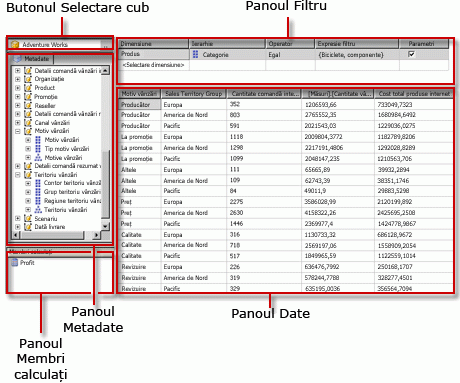
Următorul tabel listează panourile din acest mod:
|
Panou |
Funcție |
|
Selectați butonul Cub (...) |
Afișează cubul selectat curent. |
|
Panoul Metadate |
Afișează o listă ierarhică de măsuri, indicatori cheie de performanță (KPI) și dimensiuni definite pentru cubul selectat. |
|
Panoul Membri calculați |
Afișează membrii calculați definiți în prezent, disponibili pentru utilizare în interogare. |
|
Panoul Filtrare |
Se utilizează pentru a alege dimensiunile și ierarhiile asociate pentru a filtra datele la sursă și a limita datele returnate. |
|
Panoul Date |
Afișează titlurile de coloană pentru setul de rezultate pe măsură ce glisați elementele din panoul Metadate și panoul Membri calculați. Actualizează automat setul de rezultate dacă este selectat butonul AutoExecute. |
Puteți să glisați dimensiuni, măsuri și indicatori KPI din panoul Metadate și membri calculați din panoul Membru calculat, în panoul Date. În panoul Filtru, puteți să selectați dimensiuni și ierarhii asociate și să setați expresii de filtrare pentru a limita datele disponibile pentru interogare. Dacă este selectat butonul de comutare AutoExecute (

Atunci când creați o interogare MDX în acest mod, următoarele proprietăți suplimentare sunt incluse automat în interogare:
Proprietăți membru MEMBER_CAPTION, MEMBER_UNIQUE_NAME
Proprietăți celulă VALUE, BACK_COLOR, FORE_COLOR, FORMATTED_VALUE, FORMAT_STRING, FONT_NAME, FONT_SIZE, FONT_FLAGS
Pentru a specifica propriile proprietăți suplimentare, trebuie să editați manual interogarea MDX în modul Interogare.
Importul dintr-un fișier interogare .mdx nu este acceptat.
Graphical MDX Query Designer Toolbar in Design Mode
Bara de instrumente a proiectantului de interogări furnizează butoane pentru a vă ajuta să proiectați interogări MDX utilizând interfața grafică. Următorul tabel listează butoanele și funcțiile lor.
|
Button |
Descriere |
|
Editare ca text |
Nu este activată pentru acest tip de sursă de date. |
|
Import |
Importați o interogare existentă dintr-un fișier de definiție de raport (.rdl) din sistemul de fișiere. |
|
|
Comutați la Tip comandă MDX. |
|
|
Reîmprospătați metadatele din sursa de date. |
|
|
Afișați caseta de dialog Generator de membri calculați. |
|
|
Comutați între afișarea și afișarea celulelor necompletate în panoul Date. (Aceasta este echivalentă cu utilizarea clauzei NON EMPTY în MDX). |
|
|
Rulați automat interogarea și afișați rezultatul de fiecare dată când se face o modificare. Rezultatele sunt afișate în panoul Date. |
|
|
Afișați agregări în panoul Date. |
|
|
Ștergeți coloana selectată din panoul Date din interogare. |
|
|
Afișați caseta de dialog Parametri interogare. Când specificați valori pentru un parametru de interogare, se creează automat un parametru cu același nume. |
|
|
Pregătirea interogării. |
|
|
Rulați interogarea și afișați rezultatele în panoul Date. |
|
|
Anulați interogarea. |
|
|
Comutați între modul Proiectare și modul Interogare. |
Instrumentul de proiectare grafică a interogărilor MDX în modul interogare
Pentru a modifica modul de proiectare grafică a interogărilor la modul Interogare, faceți clic pe butonul Mod proiectare de pe bara de instrumente.
Următoarea figură etichetează panourile pentru modul Interogare.
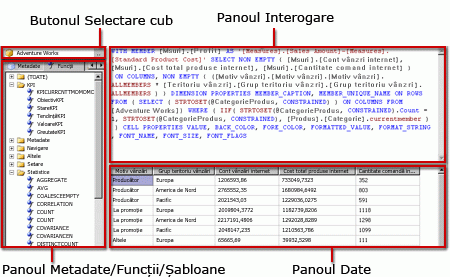
Următorul tabel listează panourile din acest mod:
|
Panou |
Funcție |
|
Selectați butonul Cub (...) |
Afișează cubul selectat curent. |
|
Panoul Metadate/Funcții/Șabloane |
Afișează o listă ierarhică de măsuri, indicatori KPI și dimensiuni definite în cubul selectat. |
|
Panoul Interogare |
Afișează textul interogării. |
|
Panoul Rezultate |
Afișează rezultatele rulării interogării. |
Panoul Metadate afișează file pentru Metadate,Funcțiiși Șabloane. Din fila Metadate, puteți să glisați dimensiuni, ierarhii, indicatori KPI și măsuri în panoul Interogare MDX. Din fila Funcții, puteți glisa funcțiile în panoul Interogare MDX. Din fila Șabloane, puteți adăuga șabloane MDX în panoul Interogare MDX. Atunci când executați interogarea, panoul Rezultat afișează rezultatele pentru interogarea MDX.
Puteți extinde interogarea MDX implicită generată în modul Proiectare pentru a include proprietăți suplimentare pentru membri și proprietăți de celulă. Atunci când rulați interogarea, aceste valori nu apar în setul de rezultate. Însă sunt transmise înapoi cu colectarea de câmpuri din set de date și puteți utiliza aceste valori.
Graphical Query Designer Toolbar in Query Mode
Bara de instrumente a proiectantului de interogări furnizează butoane pentru a vă ajuta să proiectați interogări MDX utilizând interfața grafică.
Butoanele din bara de instrumente sunt identice între modul Proiectare și modul Interogare, dar butoanele următoare nu sunt activate pentru modul Interogare:
-
Editare ca text
-
Add Calculated Member (

-
Afișare celule goale (

-
AutoExecute (

-
Afișare agregări (


















